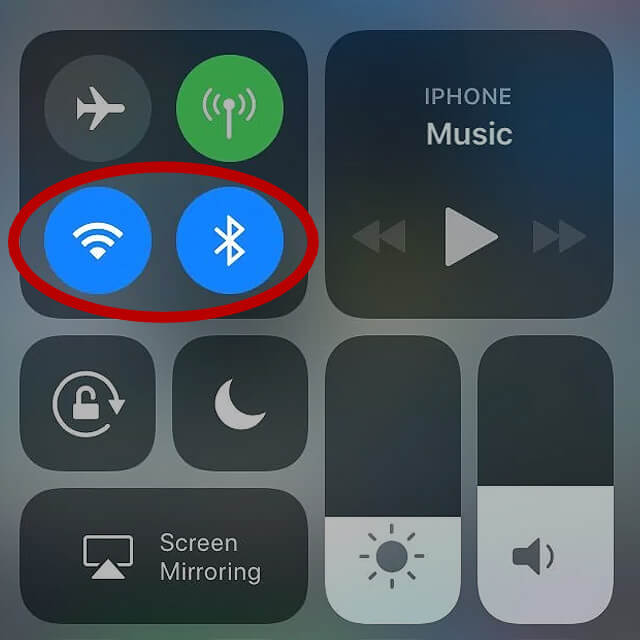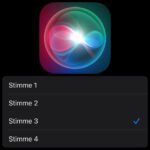Con iOS 11, no puede apagar por completo la conexión WLAN o Bluetooth en el nuevo centro de control, solo puede cortar la conexión a los dispositivos conectados actualmente. Muchos usuarios han criticado esto y también el camino bastante largo a través de la configuración para apagar completamente la WLAN y la conexión Bluetooth en iOS 11. Lamentablemente, esto no tiene mucho que ver con la habitual facilidad de uso de Apple, que forma parte de la filosofía de la empresa. Así que aquí hay una solución alternativa, un pequeño consejo de iOS 11 que puede usar para desactivar WiFi y Bluetooth en el iPhone, con Siri.

Capítulos de esta publicación:
Desactiva Wi-Fi y Bluetooth con Siri en iOS 11
Ciertamente, no es una configuración lista para usar que Apple incorporó como una alternativa simple y fácil de usar para buscar configuraciones de iOS, pero funciona: solo dígale a Siri que apague el Wi-Fi o Bluetooth por usted. Especialmente cuando el nivel de la batería es bajo, en el avión o en el hospital, debe haber la menor cantidad posible de conexiones de radio. Con el asistente de idiomas de Apple, Siri, puede apagar la WLAN y el Bluetooth en el iPhone en iOS:
- Siri, apaga el WiFi
- Siri, apaga el Bluetooth
También puede reactivar las conexiones inalámbricas individuales de la misma manera:
- Siri, enciende el wifi
- Siri, enciende Bluetooth
El desvío vía modo avión
Otra solución que es aún menos conocida es a través del modo avión. Si presiona el botón del avión, Bluetooth y WLAN se apagan por completo como de costumbre. Sin embargo, lo que es menos conocido es que ahora puede dejar el Bluetooth desactivado presionando el botón WLAN mientras la WLAN se activa nuevamente. Por supuesto, todo también funciona con Bluetooth activado y WLAN desactivado.
Otra ventaja para las personas que usan esto con frecuencia: el modo avión "recuerda" el último estado y lo vuelve a establecer. Esto significa que si la última vez que usó WiFi con WiFi activado, la próxima vez que haga clic en el botón de modo avión, WiFi se encenderá nuevamente y Bluetooth se apagará.
¿Por qué las conexiones no se cortan por defecto?
Con el tiempo, Apple ha lanzado más y más accesorios propios para iPhone, iPad y iPod. Los dos dispositivos más importantes son probablemente el Apple Watch y AirPods de appleque están conectados a través de Bluetooth. Para que estos puedan volver a conectarse en beneficio del usuario de iPhone cuando se desconecta la conexión, las conexiones inalámbricas no se pueden apagar por completo a través del centro de control en iOS 11. Pero si no usa (en este momento) el Apple Watch o los AirPods y prefiere ahorrar batería, puede usar Siri en iOS 11 para apagar completamente WLAN y Bluetooth. Por cierto: una lista de (casi) todos los comandos de Siri en alemán e inglés se puede encontrar aquí.
Contribuciones parecidas
Después de graduarse de la escuela secundaria, Johannes completó un aprendizaje como asistente comercial especializado en idiomas extranjeros. Después de eso, sin embargo, decidió dedicarse a la investigación y la escritura, a partir de lo cual se convirtió en autónomo. Ha estado trabajando para Sir Apfelot, entre otros, desde hace varios años. Sus artículos incluyen lanzamientos de productos, noticias, tutoriales, videojuegos, consolas y más. Sigue Apple Keynotes en vivo a través de la transmisión.